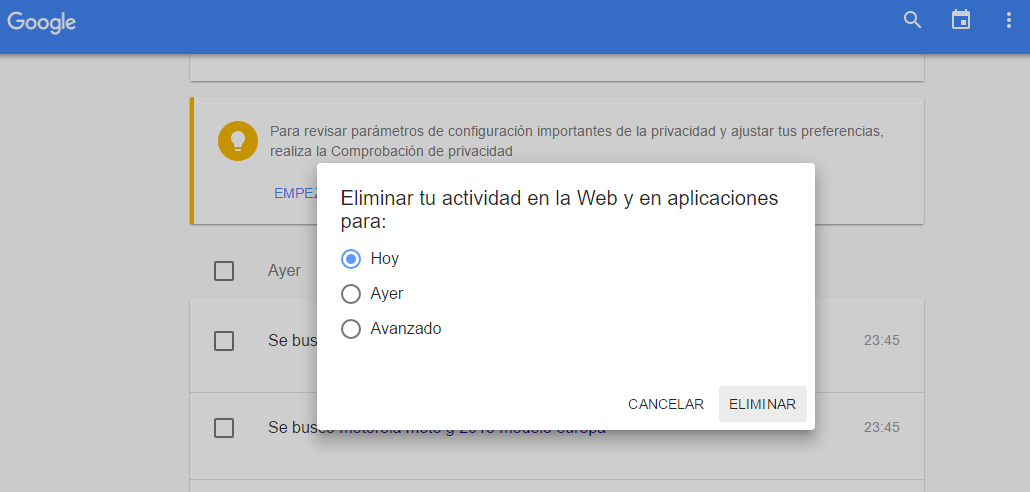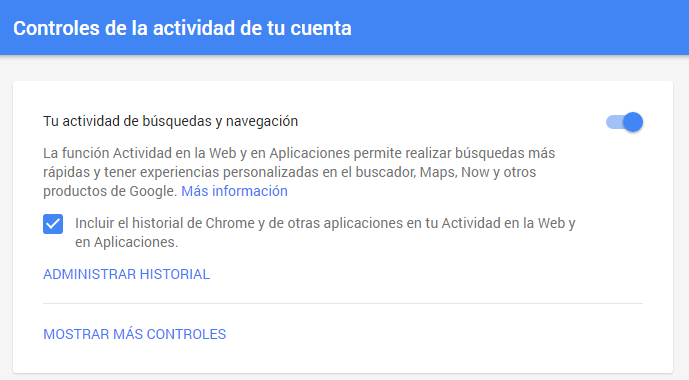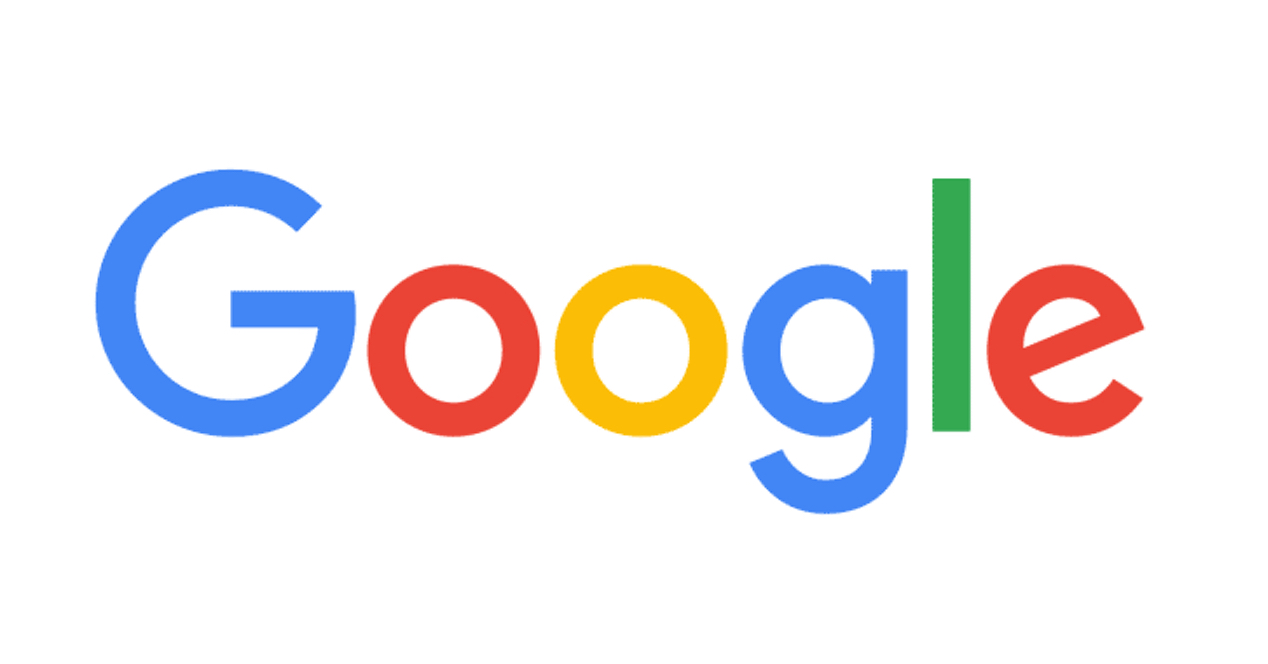
Ang paghahanap ng impormasyon gamit ang mga Android terminal ay isa sa mga pinakakaraniwang gamit nito, alinman sa paggamit ng Chrome browser o mismong search bar sa anyo ng isang desktop widget. Well, posible na ma-access ang impormasyon na nakaimbak sa pagkakasunud-sunod, sa ganitong paraan, upang maging malinaw tungkol sa kasaysayan ng paghahanap na inimbak ng Google at, kung ninanais, pamahalaan ito.
Upang suriin ito, ang mainam ay gumamit ng isang computer, dahil ang dami ng data at impormasyon na maaaring ipakita sa screen ay malaki, kaya mas mahusay na magkaroon ng isang malaking espasyo upang tingnan ang lahat ng kasaysayan ng paghahanap. Ang kaso ay sa pamamagitan ng pag-access ang link na ito -na hihiling sa iyo na kumpirmahin ang password o gumawa ng kumpirmasyon sa dalawang hakbang- makikita mo ang Impormasyon ng Google account, kasama kung saan ginamit ang boses.
Sa gitnang bahagi makikita mo ang lahat ng mga terminong nasa kasaysayan ng paghahanap -nakaayos ayon sa oras- at, bilang karagdagan, ang oras kung kailan isinagawa ang paghahanap bilang link sa pahinang na-access. Sa kaliwang bahagi mayroong isang kahon ng pagpili na nagbibigay-daan sa iyo upang piliin ang mga ninanais at, kung gusto mo, upang magpatuloy sa kanilang pag-aalis. Isang mahalagang detalye: isang taon na data ay nakaimbak, ang mga nauna ay inaalis at, sa pamamagitan ng paraan, ito ang ilan sa mga ginagamit ng Google, halimbawa, magmungkahi ng advertising kapag nagba-browse.
Magagamit na Mga Pagpipilian
Hindi marami, talaga, ngunit ang mga umiiral na ay kawili-wili. Sa pamamagitan ng pag-click sa icon na may tatlong patayong tuldok sa kaliwang bahagi sa itaas, lalabas ang isang drop-down na menu na nag-aalok ng ilang mga posibilidad, tulad ng Mga pagpipilian sa pag-aalis. Kapag ginagamit ito, lilitaw ang isang pop-up window kung saan maaari mong ipahiwatig kung paano mo gustong tanggalin ang kasaysayan ng paghahanap. Maaari mong itakda ang mga ito para sa Ngayon, Kahapon at, kung gusto mong maging mas tumpak, dapat mong gamitin ang Advanced. Kapag napili na ang lahat, mag-click sa Tanggalin.
Sa mga pagpipilian sa menu mayroong isa pang posibilidad na maaaring kawili-wili: Mag-download ng mga paghahanap. Kaya, bago magpatuloy sa isang pagtanggal, maaari mong i-save ang lahat kung sakaling sa anumang oras na gusto mong palitan ang iyong tinanggal o, gamitin lamang ito kung gusto mong panatilihing ligtas ang aktibidad sa kasaysayan ng paghahanap.
Sa wakas ay configuration. Ang mga posibilidad na inaalok ay hindi marami, dahil limitado ang mga ito sa pag-activate o pag-deactivate ng pag-save ng data. Kapag tapos na ito, kung mag-click ka sa Pamahalaan ang kasaysayan, babalik ka sa nakaraang pahina. Iba pang mga trick para sa operating system ng Google, mahahanap mo ang mga ito ang seksyon na ito de Android Ayuda.